 |
|
|
|
GISáček |
|
|
|
Detekce změn v mapách pomocí DMT a leteckých snímkůHerman Tomáš AbstractEnglish version of abstract The purpose of this work is to focus with objects of interest in an intervening time from publishing of maps till making air photos of objects. Creation of the automatic application is important point which is the foundation for transmission of vector drawings. Then vector drawings created in perpendicular projection can change to centric projection. The main part of the project is made out of Arcview application. Application which is useful to an automatic recount of drawing was created on base of Microsoft Visual Basic 6.0 – development settings.AbstraktČeská verze abstraktu Cílem projektu bylo sledování objektů v časovém období mezi vydáním mapy a nafocením leteckého snímku. Hlavním bodem je vytvoření automatické aplikace pro převod vektorové kresby. Vektorová kresba, vytvořena v kolmém zobrazení je přepočítaná do zobrazení středového. Velká část projektu je vytvořena v prostředí programu Arcview. Aplikace pro automatický přepočet kresby byla vytvořena ve vývojovém prostředí Microsoft Visual Basic 6.0ÚvodPojem geografický informační systém (GIS) je používán pro označení počítačových systémů orientovaných na zpracování geografických informací, reprezentovaných především v podobě různých map. [5]
Úkoly
Cíl
Použité programové produkty
Datové zdroje
Připojení mapy do S-JTSKPřipojení mapy do souřadnicového systému nebylo v tomto projektu nutné, ale z důvodu ověření metody výpočtu radiálního posunu je vhodné tuto mapu do souřadnicového systému umístit. Poté mohu měřit radiální posun v ekvivalentních jednotkách (m).
Bylo důležité si ještě před vytvářením automatické aplikace pro převod vektorové vrstvy z kolmého zobrazení, do zobrazení středového uvědomit a ověřit matematický model pro několik bodů na mapě. A to byl důvod proč jsem si mapu SMO-5 zaregistroval do souřadnicového systému. Pro registraci jsem použil souřadnice bodů přímo ze skenované mapy.
ODVOZENÍ MATEMATICKÉHO MODELUMezi snímkem a mapou je rozdíl v tom, že mapa je vyhotovena v kolmém zobrazení, zatímco snímek je ve středovém zobrazení. Vznikají zde chyby, které je nutno pro společné zobrazení odstranit. Vliv výškových rozdílů terénuNejvětší chybou, která se při překreslování snímku projeví, je vliv výškových rozdílů terénu => radiální posuny. Velikost chyby závisí na členitosti terénu. Obecně platí, že čím větší jsou výškové rozdíly, tím větší jsou radiální posuny. Veškeré rovnice pro odvození byly převzaty z [3]. Vycházejí z obrázku č.1.  Tato chyba se dá co nejvíce potlačit a to tak, že výška letu bude minimálně desetinásobně větší, než je převýšení terénu. Takto vytvořené rovnice jsem použil v transformační aplikaci, vytvořené ve vývojovém prostředí Microsoft Visual Basic 6.0 Tangenciální zkresleníDalší chybou, která se projeví při digitalizaci snímku mechanickým skenerem je tangenciální zkreslení. Nejmenší velikost pixelu je kolmo pod letadlem => tato chyba se projeví nejvíce u okrajů snímku (smrštění). Matematické rovnice vychází z obrázku č.2. [2]  REGISTRACE MAPYSkenovanou mapu SMO-5 jsem si zaregistroval v programu ARCINFO 8.0.2. Použil jsem k tomu souřadnice,
které byly přímo vytištěny na rozích mapy a další souřadnice z oblasti mapy. Celkem jsem použil
sedm vlícovacích bodů, abych co nejvíce zvýšil přesnost registrace. K celé operaci jsem musel
použít příkaz REGISTER 15396.TIF, kde 15396.TIF je název leteckého snímku. Poté jsem musel v
pravé části vybrat přesný detail snímku. Celý postup je znázorněn na obrázku č.3.  V tomto případě se samozřejmě jedná o tzv. pseudo S-JTSK souřadnicový systém. To znamená, že jsou zde zaměněny osy x,y a hodnoty souřadnic jsou záporné. URČENÍ STŘEDU SNÍMKU NA MAPĚTento úkol byl velmi důležitý, neboť od souřadnice středu snímku se odehrávají ostatní výpočty. Nejprve jsem tedy musel najít střed na snímku a pak najít totožné místo na mapě. Na snímku jsem tedy musel nejprve spojit protilehlé rámové značky, abych našel jeho střed. V ARCVIEW jsem si tedy načetl vrstvu leteckého snímku ve formátu TIF (je třeba přidat extenzi IMAGE TIF). Pak jsem si vytvořil liniovou vrstvu, v ní 4 linie. Těmito liniemi jsem spojil protilehlé rámové značky. Tímto jsem dostal střed snímku. Dále jsem si zobrazil detail středu leteckého snímku. Jednalo se tedy o budovu na obrázku č.4. 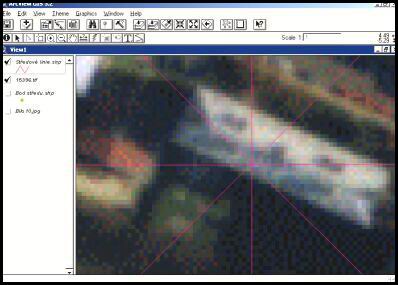 Rovněž bylo důležité nalézt identické místo středu snímku na mapě SMO-5. Toto místo na mapě je znázorněno na obrázku č.5.  VEKTORIZACEJedním z úkolů bylo digitalizovat vrstevnice z mapy SMO-5. To bylo za potřebí k tvorbě DMT. Zpočátku jsem se pokusil o automatickou vektorizaci. Vybral jsem si tedy jednu vrstevnici a následně si je nechal zobrazit všechny. Výsledkem bylo jejich vykreslení, ale právě v místech, kde byla umístěna čísla nadmořské výšky, byly vrstevnice přerušeny. Poté jsem se pokusil také o po-loautomatickou vektorizaci, ale vzhledem k tomu, že část vrstevnic byla kreslena přerušovanou čárou, tak ani v tomto případě nebyl výsledek příliš uspokojivý. Nakonec jsem se tedy rozhodl pro ruční vektorizaci. Po dokončení digi-talizace vrstevnic, bylo ještě zapotřebí přiřadit každé z nich nadmořskou výšku. TVORBA DMTDMT jsou v podstatě povrchy. Popisují souvisle se měnící hodnotu atributu v prostoru, bez náhlých změn (nespojitostí). Mohou být pravidelné - rastrové, nebo nepravidelné - nepravidelné trojúhelníkové sítě. V mém případě jsem použil nepravidelnou trojúhelníkovou síť TIN. Tyto sítě využívají rozdělení terénní plochy na dílčí plochy trojúhelníkového tvaru. Hranice dělení jsou přitom vedeny po liniích, na nichž dochází k výrazným změnám. Zdrojem informací je pak samozřejmě poloha vrcholů těchto trojúhelníků. Spojnice těchto vrcholů pak přesně kopíruje linie, na kterých dochází k významným změnám. Digitální model terénu bylo nutno vytvořit proto, abych potom mohl digitalizované zástavbě a komunikacím přiřadit výšku v podobě souřadnice Z. DMT jsem vytvářel v programu ArcView. Abych jej mohl vytvořit, musel jsem zapnout extenzi 3D analyst. Pak se mi v menu objevila nabídka Surface. Použil jsem příkaz Create TIN from features. Jako vstupní vrstva pro tvorbu DMT mi pochopitelně posloužili digitalizované vrstevnice s tabulkou přiřazených výšek a bodová vrstva výškových bodů. Pak jsem si nechal DMT zobrazit a bylo potřeba upravit legendu, neboť ta automaticky vytvořená nebyla příliš přehledná.  KONVERZE SHP DO 3DSHPVrstvy komunikace a zástavba jsem musel převést do formátu 3DSHP, aby v sobě obsahovaly i Z souřadnici. To jsem provedl pomocí příkazu Convert to 3D. Výsledek této konverze jsem si ověřil vytvořením 3D scény těchto vrstev. U zástavby jsem pro lepší přehlednost přiřadil budovám výšku. A celý výškový rozdíl vrstev jsem zvýraznil pomocí faktoru převýšení = 4, protože ve zkoumané oblasti je malé výškové převýšení. 3D scéna mi ukázala, že vrstva je opravdu v 3D. Tímto způsobem se dají převádět bodové, liniové i polygo-nové vrstvy. Vstupním povrchem musí být samozřejmě již dříve vytvořený digitální model terénu. Pro vytvoření automatické aplikace potřebuji mít obě vrstvy (komunikace, zástavba) ve formátu, který by se dal snadno upravit. Formát 3DSHP se ovšem nedá snadno modifikovat, neboť je v zakódované podobě. Musel jsem tedy zvolit formát, který by byl pro modifikaci vhodnější. Tímto formátem je DXF POPIS FORMÁTU DXFPro pozdější práci s tímto formátem jsem potřeboval lépe porozumět jeho struktuře. K seznámení s formátem jsem použil nápovědu z programu AUTOCAD. Zde se nacházel kompletní popis tohoto formátu. DXF – Drawing Interchange Format je formátem AUTOCAD pro výměnu vektorových vrstev mezi různými aplikacemi. Je vytvořen ve verzích 12, 13, 14. Může být ve dvou formách. Jednak je to forma ASCII nebo binární. Skládá se ze skupinových kódů, které jsou organizovány do sekcí.
PŘEVOD 3DSHP DO DXFArcView 3.2, se kterým jsem pracoval, podporuje pouze převod 2DSHP do DXF. Musel jsem tedy najít jiný nástroj pro konverzi. Na Internetu jsem nalezl převodník firmy Cogiterra z názvem Cadfusion. S touto aplikací, která se po instalaci stává jednou z extenzí programu ArcView proběhlo všechno v pořádku. Aplikace nabízí ukládání v různých formátech. Já jsem pracoval s formátem DXF ve verzi 14. Převedené vrstvy jsem se pak pokusil otevřít v jiných produktech, jako je CADMAP, Topol a podobně. Všude mi byla načtena vrstva komunikací a zástavby naprosto bez problému. TVORBA APLIKACEAplikaci pro přepočet jsem vytvářel ve vývojovém prostředí Microsoft Visual Basic 6.0. Jsou v ní zakomponovány vztahy, které jsem si odvodil již na počátku projektu. Funkčnost aplikace vychází z toho, že vyhledává v DXF souboru sekci ENTITIES. V ní jsou uloženy informace o souřadnicích objektů. Tyto souřadnice jsou posléze přepočítávány podle matematických rovnic, odvozených v kapitole 6. To znamená, že aplikace vytvoří nový DXF soubor v němž jsou souřadnice objektů již přepočteny.  Po načtení vrstev, které chci přepočítat (může jich být i více), musím ještě zadat některé údaje. Jednak souřadnice x,y středu snímku, nadmořskou výšku středu snímku a ještě výšku letu, kterou jsem zjistil z leteckého snímku. Výsledkem je přepočítaná vektorová vrstva.  Ve výsledném zobrazení jsou znázorněny původní vrstvy (černá barva) i přepočtené vrstvy (červená barva). V pravé horní části je vidět, že přepočítaná vektorová vrstva (červená) je blíže středu, než vrstva původní => objekty v tomto místě mají menší nadmořskou výšku, než je nadmořská výška středu. Naopak v levé horní části je možné vidět, že červená vrstva (přepočtená) je od středu dále => nadmořská výška objektů v tomto místě je větší, než je nadmořská výška středu. POROVNÁNÍ S LETECKÝM SNÍMKEMV této části projektu jsem se zabýval porovnáním leteckého snímku s již převedenou vektorovou kresbou (komunikace, zástavba) ze středového zobrazení snímku do kolmého zobrazení mapy. V ArcView toto provádět nelze, neboť nemohu s vrstvami navzájem vůči sobě pohybovat. (Ve verzi 3.2, kterou jsem používal, je možné měnit pouze měřítko zobrazení, to znamená, že se mi mění měřítko všech zobrazených vrstev). To však bylo nutné, neboť snímek byl v jiném měřítku než mapa a tedy i vektorové kresby zástavby a komunikace. Navíc byl snímek i jinak natočen. Nejprve jsem se pokusil snímek zaregistrovat klasickou cestou, ale to byl samozřejmě špatný postup, neboť při jeho zvětšení se vektorová kresba nepatrně začala po snímku pohybovat. Při společném zobrazení snímku a vektorové kresby jde o li-neární konformní transformaci, to znamená že se mi mění tři věci: posunutí, otočení a měřítko. Tvary objektu při této transformaci zůstávají zachovány. Po delším hledání jsem narazil na produkt SURFER od GOLDEN SOFTWARE. V tomto programu bylo možné tyto tři věci měnit. Nejprve jsem si tedy srovnal středy obou vrstev. Ty si jako jediné body odpovídají. Po té jsem si našel několik identických bodů na mapě i snímku. Vycházel jsem z toho, že při konformní transformaci dochází k posunu pouze po přímce ze středu. To znamená, že bod na snímku i na mapě leží na stejné přímce, vycházející ze středu snímku. Při volbě pomocné sítě bodů jsem volil rohy budov a celkem si vynesl 4 takovéto body.  Tímto postupem jsem dostal společné zobrazení, ale chtěl jsem toho docílit ještě jinou cestou. V následujícím postupu jsem docílil společného zobrazení přímo v produktu ArcView, ve kterém jsem prováděl většinu prací na tomto projektu. Nejprve jsem si našel síť 4 bodů na snímku i na mapě. Tyto body však musely splňovat podmínku, aby jejich nadmořská výška byla stejná jako je nadmořská výška středu, to znamená, že v těchto bodech nedochází k radiálnímu posunu.  Žlutou barvou je znázorněna původní vrstva komunikace a zástavby, zatímco červená barva mi představuje již přepočtenou vrstvu komunikací a zástavby s radiálním posunem. Výsledky jsou mnohem lepší, než v případě předchozího zobrazení. PROVEDENÍ VIZUÁLNÍ DETEKCENa závěr jsem provedl vizuální detekci. Sledoval jsem tedy objekty, které jsou na leteckém snímku, ale zároveň nejsou zakresleny na mapě. Tento úkol byl do jisté míry ovlivněn tím, že mapa i snímek pochází ze stejné doby. To znamená, že se zde mnoho změn nenachází. Přesto na obrázku č. 11 je zachycena změna mezi mapou a snímkem. Jedná se o neza-kreslené rozestavěné budovy.  Závěr
Chtěl bych podotknout, že projekt jsem prováděl po částech v různých programových produktech. Hlavní část ovšem v produktu ArcView 3.2. Kdyby byla k dispozici verze ArcView 8, dalo by se téměř vše provádět v tomto produktu najednou
v rámci jednoho projektu. Mám na mysli hlavně převod 3DSHP do DXF, což by znamenalo zrychlení práce.
Literatura
[1] Šmidrkal, J., Fotogrammetrie I,II,III, ČVUT,Brno,1985 |
|
Copyright (C) VŠB - TU Ostrava,
Institut geoinformatiky, 2001-3. Všechna práva vyhrazena. |